Windows7重装秘籍:轻松掌握系统重装步骤
作者:佚名 来源:未知 时间:2024-11-06
Windows7重装系统全攻略:轻松三步,让你的电脑焕然一新

在日常使用电脑的过程中,我们难免会遇到系统卡顿、软件运行不畅或者病毒入侵等问题。这时,重装系统便成为了一个行之有效的解决方案。特别是针对经典的Windows7操作系统,重装系统不仅能解决大部分软件问题,还能显著提升电脑的运行速度。那么,Windows7怎么重装系统呢?本文将为你提供一份详尽的重装系统全攻略,让你的电脑轻松焕然一新。

首先,我们需要明确重装系统的目的和准备工作。重装系统,顾名思义,就是将电脑中的操作系统重新安装一遍,以清除系统中的垃圾文件、病毒和冗余数据,从而恢复电脑的最佳性能。在准备重装系统之前,我们需要备份好重要的数据,如文档、图片、视频等,以防在重装过程中丢失。同时,我们还需要准备一个Windows7的安装光盘或者U盘启动盘,以及确保电脑的硬件驱动和安装程序都已备份。

第一步:制作Windows7安装启动盘
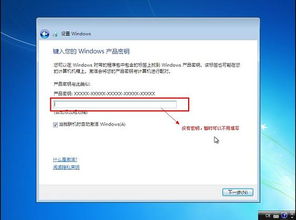
1. 下载Windows7镜像文件
首先,我们需要从微软官方网站或其他可靠的下载源获取Windows7的ISO镜像文件。下载完成后,将ISO文件保存在一个容易找到的位置,以便后续操作。
2. 制作U盘启动盘
接下来,我们需要将ISO镜像文件写入到U盘中,以制作一个可启动的Windows7安装U盘。这里推荐使用微软官方的Windows7 USB/DVD Download Tool工具,它可以轻松地将ISO文件写入到U盘中。
插入U盘,打开Windows7 USB/DVD Download Tool。
选择下载的ISO文件,并选择U盘作为目标设备。
点击“开始”按钮,等待工具完成写入过程。
3. 设置电脑从U盘启动
制作好U盘启动盘后,我们需要设置电脑从U盘启动。不同品牌的电脑进入BIOS设置的方法可能有所不同,但通常是在开机时按下F2、F12、Delete或Esc等键。进入BIOS后,找到“Boot”选项,将U盘设置为第一启动项,保存并退出BIOS。
第二步:安装Windows7操作系统
1. 启动电脑并进入安装界面
设置好U盘启动后,重启电脑。当电脑从U盘启动时,会进入Windows7的安装界面。在这个界面中,我们需要选择语言、时间和货币格式以及键盘和输入方法,然后点击“下一步”。
2. 点击“现在安装”
在接下来的界面中,我们需要点击“现在安装”按钮,开始Windows7的安装过程。在安装过程中,我们需要接受许可条款,并选择自定义(高级)安装。
3. 选择安装分区
进入分区选择界面后,我们需要选择一个分区来安装Windows7。通常情况下,我们会选择一个空白的分区或者格式化一个现有的分区来安装系统。注意,格式化分区会删除该分区中的所有数据,因此请确保已经备份好重要数据。
4. 等待安装完成
选择好分区后,点击“下一步”开始安装Windows7。安装过程中,电脑会自动复制文件、安装功能和驱动程序,并重启多次。在这个过程中,我们只需要耐心等待即可。
第三步:配置Windows7系统
1. 设置基本选项
当Windows7安装完成后,我们需要设置一些基本选项,如区域和语言、网络和Internet连接等。根据提示,逐步完成这些设置。
2. 输入用户名和密码
接下来,我们需要为电脑设置一个用户名和密码。这个用户名和密码将用于登录Windows7系统,因此请确保设置一个容易记住但又足够安全的密码。
3. 更新系统和驱动程序
进入系统后,我们建议及时更新Windows7系统和硬件驱动程序。这不仅可以修复系统中的漏洞,还可以提升系统的稳定性和性能。可以通过Windows Update功能来更新系统和驱动程序。
4. 安装常用软件和恢复数据
更新完系统和驱动程序后,我们可以开始安装常用的软件和恢复之前备份的数据了。在安装软件时,建议从官方网站下载并安装,以避免安装到恶意软件或病毒。
小贴士:重装系统后的注意事项
备份重要数据:重装系统前一定要备份好重要数据,以防在重装过程中丢失。
选择正确的安装分区:在安装Windows7时,一定要选择正确的安装分区,避免误删其他分区的数据。
更新系统和驱动程序:重装系统后,一定要及时更新系统和驱动程序,以确保系统的稳定性和安全性。
安装杀毒软件:为了防范病毒和恶意软件的入侵,建议在重装系统后尽快安装杀毒软件,并定期更新病毒库和进行全盘扫描。
通过以上三个步骤,我们就可以轻松地重装Windows7操作系统了。重装系统不仅能解决大部分软件问题,还能显著提升电脑的运行速度。希望本文的重装系统全攻略能帮助你轻松应对电脑问题,让你的电脑焕然一新。如果你还有其他关于重装系统的问题或疑问,欢迎随时留言咨询。































